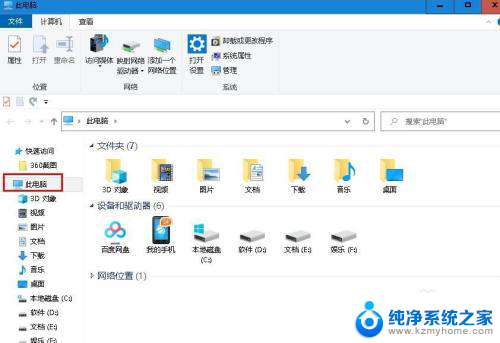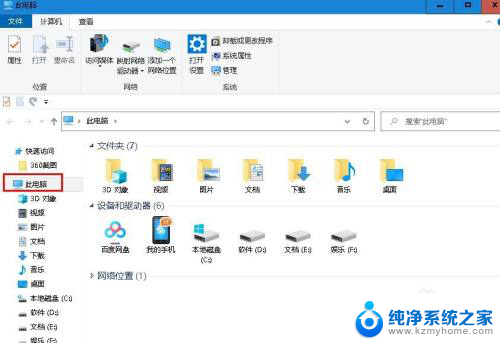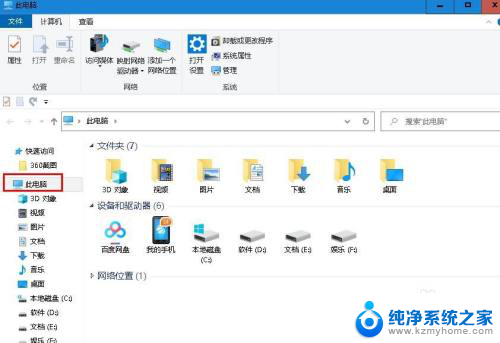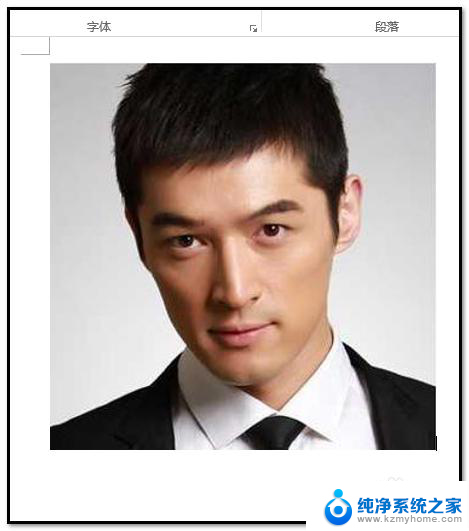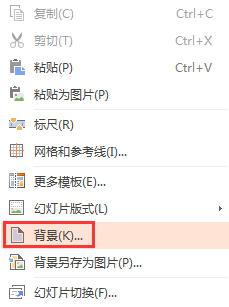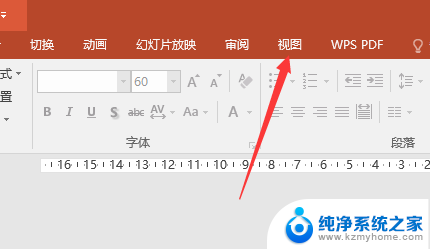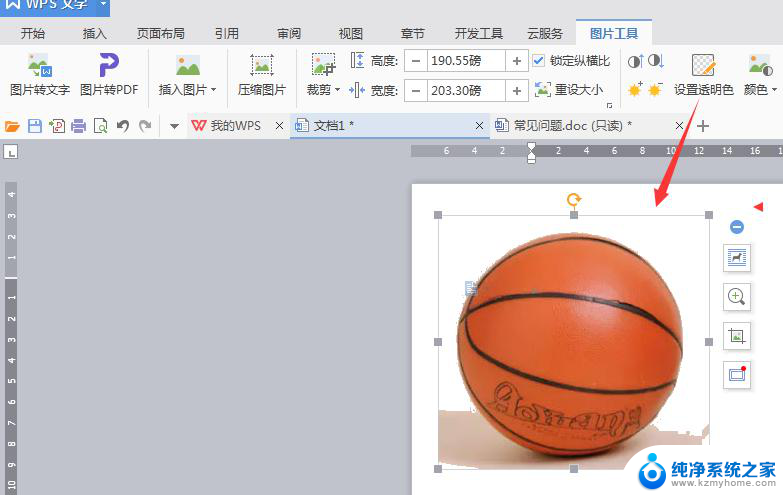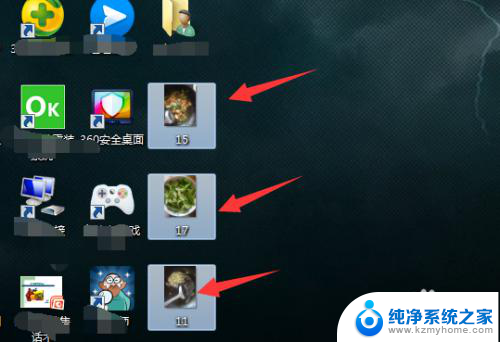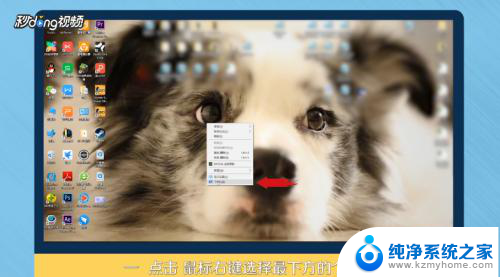电脑的背景图片怎么删除 Windows 10 系统桌面壁纸删除方法
更新时间:2024-06-06 16:02:58作者:jiang
在使用Windows 10系统的电脑时,我们经常会设置自己喜欢的壁纸作为桌面背景,但有时候我们可能想要更换或删除当前的背景图片。那么在Windows 10系统中,如何删除桌面背景图片呢?本文将介绍如何通过简单的步骤来删除桌面背景图片,让您轻松管理自己的电脑桌面。
方法如下:
1.启动文件资源管理器,点击“此电脑”。
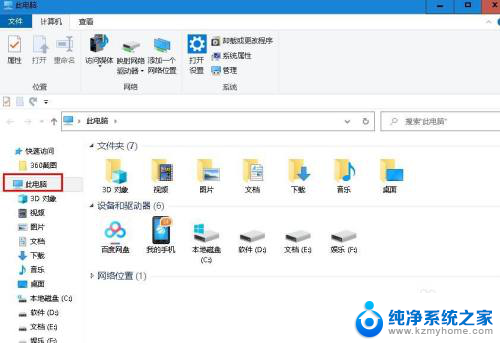
2.双击“本地磁盘C" 。
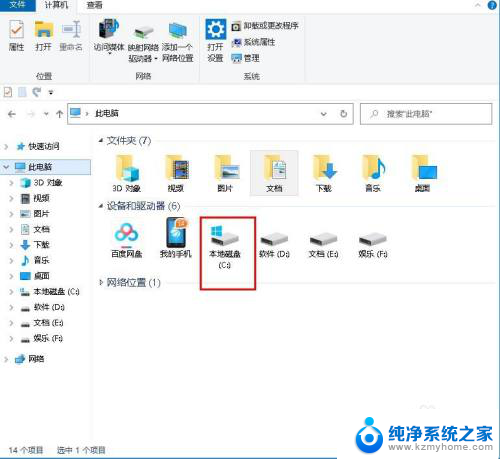
3.双击“Windows“ 文件夹。
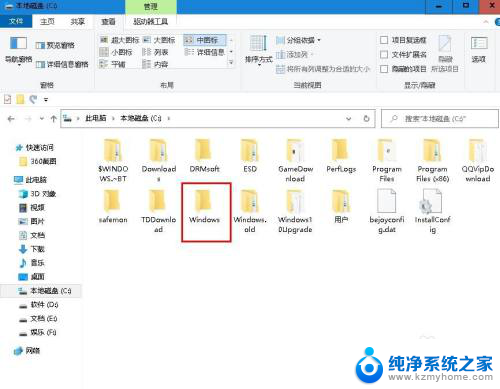
4.双击“Web”文件夹
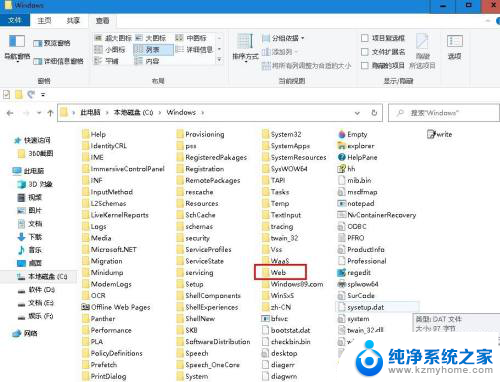
5.查看文件夹里的图片,找到你要删除的图片右键点击选择“删除”。
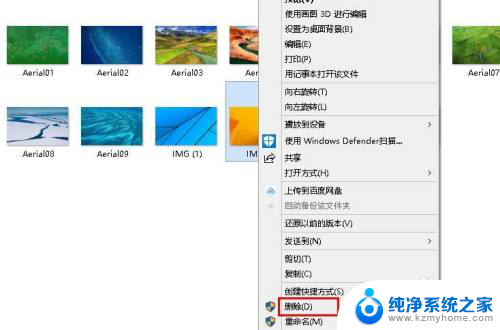
6.如果是自己在本地添加或应用商店下载的图片,在个性化设置页面直接点击该图片。选择“删除”。
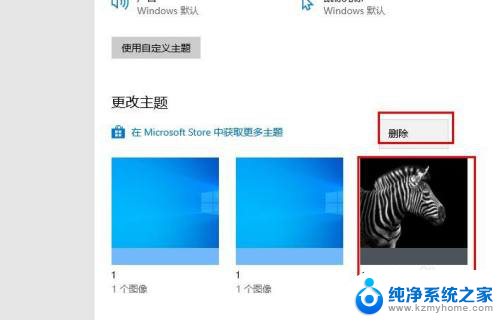
以上就是如何删除电脑的背景图片的全部内容,如果您遇到这种情况,可以按照以上方法解决,希望对大家有所帮助。